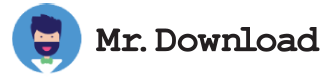Comment prendre une capture d'écran
Une capture d'écran est une représentation visuelle de ce qui est à l'écran et peut être un excellent moyen de partager des informations avec d'autres. Ils peuvent vous aider à expliquer quelque chose à quelqu'un qui pourrait ne pas être clair avec les mots, et peut également être utile lorsqu'il s'agit d'archiver ce qu'il y a sur votre écran.
Une capture d'écran est un outil essentiel pour faire plus de travail,
Que vous essayiez de fournir des commentaires sur le nouveau site Web d'un collègue, expliquant à quoi ressemble un bug ou que vous vouliez simplement archiver à quoi ressemblait votre écran il y a quelques mois, une capture d'écran peut faire toute la différence. En prenant un instantané, vous pouvez démontrer ce que vous voyez et vous faire gagner du temps, des efforts et de la frustration à long terme.
Il existe plusieurs façons de prendre une capture d'écran, y compris sur un ordinateur Windows et sur certains appareils mobiles. Dans Windows, vous pouvez utiliser le bouton d'écran d'impression pour prendre une capture d'écran de l'ensemble de l'écran ou une fenêtre choisie.
Sur Mac OS, vous pouvez utiliser CMD + | Shift + 3 pour prendre un instantané d'un écran entier ou CMD + | Shift + 4 pour sélectionner une zone sélectionnée et le capturer. La capture d'écran sera enregistrée sur votre bureau, avec un fichier PNG par moniteur joint.
Il existe quelques outils gratuits qui peuvent être utilisés pour prendre des captures d'écran personnalisées, telles que Snip & Sketch et PRTSCN. Snip & Sketch, qui est disponible dans Windows 10 et 11, vous permet de prendre une capture rectangulaire, de forme libre, de fenêtre ou d'écran complet. L'outil s'ouvre ensuite dans une fenêtre séparée où vous pouvez apporter des modifications, enregistrer et partager la capture d'écran.